उच्च गुणवत्ता के साथ 1000+ प्रारूपों में वीडियो/ऑडियो को परिवर्तित, संपादित और संपीड़ित करें।
वीडियो को लंबा कैसे करें - लूप करें, धीमा करें, ट्रांज़िशन जोड़ें
यह बहुत अच्छी खबर है कि सोशल मीडिया प्लेटफ़ॉर्म के लिए वीडियो की लंबाई की कोई अनिवार्यता नहीं है, जिसका अर्थ है कि आप बिना इस चिंता के वीडियो को बेहतर तरीके से पोस्ट कर सकते हैं कि वे अधिकतम लंबाई से ज़्यादा हो जाएँगे। और वीडियो को लंबा बनाने का मतलब है कि इसमें ज़्यादा जानकारी शामिल है। क्या होगा अगर आपको सिर्फ़ पाँच सेकंड के लिए एक छोटी वीडियो क्लिप मिल जाए? आप जानते हैं कि इसे आकर्षक बनाने के लिए यह पर्याप्त नहीं है। इस पोस्ट में, आप सीखेंगे कि चार तरीकों का उपयोग करके वीडियो को लंबा कैसे बनाया जाए, जिससे आप अपने वीडियो को सफलतापूर्वक और आश्चर्यजनक रूप से अपलोड कर सकें।
गाइड सूची
भाग 1: वीडियो को लंबा और अधिक आकर्षक बनाने के 4 सर्वोत्तम तरीके भाग 2: iMovie के माध्यम से iPhone पर वीडियो को कैसे लंबा करें भाग 3: वीडियो को लंबा कैसे करें, इस बारे में अक्सर पूछे जाने वाले प्रश्नभाग 1: वीडियो को लंबा और अधिक आकर्षक बनाने के 4 सर्वोत्तम तरीके
अपने वीडियो को लंबा बनाकर आकर्षक बनाएं 4ईज़ीसॉफ्ट टोटल वीडियो कन्वर्टरयह 15 से ज़्यादा टूल किट प्रदान करता है, जिसमें एक स्पीड कंट्रोलर शामिल है, जो आपको धीमा या तेज़ करने की अनुमति देता है, एक रोटेटर, एक एन्हांसर, और टूलबॉक्स में और भी कई एडिटिंग टूल हैं जिनका उपयोग आप आकर्षक वीडियो बनाने के लिए कर सकते हैं। इसके अतिरिक्त, आप अपने फ़ोटो और वीडियो कोलाज पर लूप प्ले और फ़िल्टर, जैसे पेंट, स्नो, मेमोरी, ब्लिंक इत्यादि लगा सकते हैं। और, यदि आप शोर हटाना चाहते हैं, तो आप प्रोग्राम की आर्टिफिशियल इंटेलिजेंस से गंदगी जैसी आवाज़ को हटा सकते हैं। आपको टोटल वीडियो कन्वर्टर के साथ वीडियो को लंबा बनाने का तरीका सीखने में मज़ा आएगा।

गुणवत्ता को प्रभावित किए बिना अपने वीडियो को लगातार चलाने के लिए लूप प्ले लागू करने में सक्षम बनाता है।
आपको एक वीडियो स्पीड नियंत्रक फ़ंक्शन प्रदान करता है, जिससे आप लंबाई बढ़ाने के लिए अपने वीडियो को धीमा कर सकते हैं।
आपको वीडियो को अलग से संपादित करने की अनुमति देता है; इस तरह, आप किसी क्लिप के आरंभ में या अंत में पाठ जोड़ सकते हैं।
इसमें कई अनूठे संक्रमण, प्रभाव और फ़िल्टर शामिल हैं, जिन्हें आप अपने वीडियो में जोड़ सकते हैं।
100% सुरक्षित
100% सुरक्षित
विधि 1: लूपिंग द्वारा वीडियो को लंबा बनाएं
अपने वीडियो की लंबाई बढ़ाने के लिए, उस पर लूप प्ले लागू करने पर विचार करें। अपने वीडियो को लूप करने से आपके वीडियो को कुछ बार आसानी से रीप्ले करने में मदद मिल सकती है, जो छोटे वीडियो के लिए उपयुक्त है। इसलिए, अगर आपके पास सोशल मीडिया प्लैटफ़ॉर्म पर पोस्ट करने के लिए कोई छोटा वीडियो है, तो नीचे जानें कि लूप प्ले लागू करके वीडियो को कैसे लंबा किया जाए।
स्टेप 1कार्यक्रम का शुभारंभ करने के बाद, 4ईज़ीसॉफ्ट टोटल वीडियो कन्वर्टर, क्लिक करके अपनी फ़ाइलें जोड़ें फाइलें जोड़ो बटन पर क्लिक करें। फिर, वह वीडियो क्लिप चुनें जिसे आप आयात करना चाहते हैं और क्लिक करें खुला.
चरण दोक्लिक करके वीडियो क्लिप को पुनः जोड़ें जोड़ना बटन पर क्लिक करें; जब आपका वीडियो आपकी इच्छित लंबाई तक पहुँच जाए तो आप उसे रोक सकते हैं। वैकल्पिक रूप से, आप यह भी कर सकते हैं दाएँ क्लिक करें वीडियो क्लिप और चयन करें प्रतिलिपि वीडियो की प्रतिलिपि बनाने के लिए.
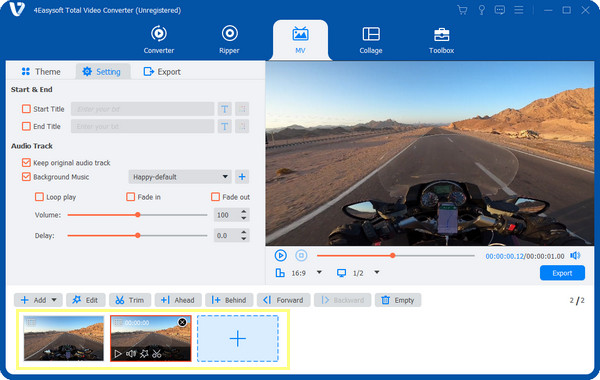
चरण 3यदि संतुष्ट हों तो क्लिक करें निर्यात प्रोग्राम के दाईं ओर बटन। आप आउटपुट प्रारूप चुन सकते हैं, ठीक कर सकते हैं संकल्प, गुणवत्ता, आदि। अंत में, क्लिक करें निर्यात प्रारंभ करें अपना वीडियो सहेजने के लिए.
विधि 2: वीडियो की गति धीमी करें
जैसा कि बताया गया है, यह प्रोग्राम वीडियो संपादित करने के लिए 15 से ज़्यादा टूलकिट प्रदान करता है, जिनमें से एक है वीडियो स्पीड कंट्रोलर। यह फ़ंक्शन वीडियो को धीमा करने और मूल सामग्री के साथ वीडियो को लंबा बनाने में मदद करता है। इसलिए, अगर आपके पास कोई छोटी वीडियो क्लिप है, तो उसे धीमा करके फ्रेम को दोगुना या उससे भी ज़्यादा लंबा करें। नीचे देखें कि वीडियो को धीमा करके उसे लंबा कैसे बनाया जाए।
स्टेप 1उपरोक्त मेनू से, चुनें उपकरण बॉक्स, जिसमें 15 से ज़्यादा टूलकिट हैं जिनका आप इस्तेमाल कर सकते हैं। वीडियो स्पीड नियंत्रक, फिर क्लिक करके अपना वीडियो जोड़ें जोड़ना बटन दबाएँ।
चरण दोअपने वीडियो को धीमा करने के लिए, निम्न में से चुनें 0.75एक्स नीचे तक 0.125एक्स; आप स्क्रीन पर अपनी लगाई गई स्पीड देख सकते हैं। इस तरह, आप अपनी छोटी वीडियो क्लिप को लंबा बनाते हैं।
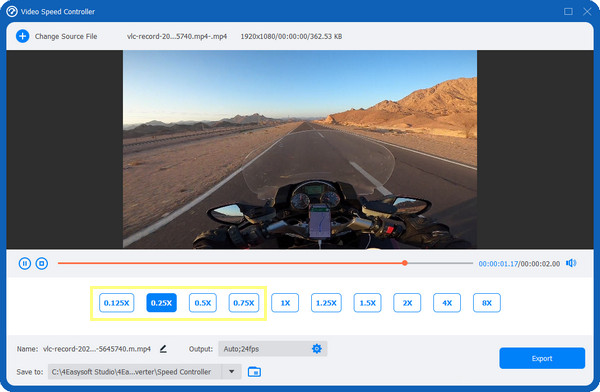
विधि 3: आरंभिक या रोचक क्लिप जोड़ें
वीडियो को लंबा बनाने का दूसरा तरीका है शुरुआती या रोमांचक क्लिप जोड़ना। आप अपने वीडियो को कम से कम तीन सेकंड तक बढ़ाने के लिए इंट्रो या आउट्रो क्लिप जोड़ सकते हैं। इसके अलावा, आप GIF और फ़ोटो जोड़ सकते हैं जो आपके वीडियो को पूरक बनाते हैं और इसे और अधिक आकर्षक बनाते हैं। नीचे दिए गए गाइड का पालन करके एक लंबा वीडियो बनाने के लिए और क्लिप जोड़ें।
स्टेप 1एक बार जब आप प्रोग्राम लॉन्च कर लें, तो पर जाएँ एमवी ऊपर दिए गए मेनू से टैब पर क्लिक करें। क्लिक करके अपना वीडियो, क्लिप और इमेज जोड़ें जोड़ना बटन, और फिर आप कर सकते हैं खींचना अपने माउस या क्लिक करें आगे और पीछे क्लिपों का क्रम व्यवस्थित करने के लिए बटन।
चरण दोअपने वीडियो को अलग से संपादित करें और उस क्लिप में टेक्स्ट, प्रभाव, फ़िल्टर आदि जोड़ें जिसे आप अपने वीडियो की शुरुआत या अंत में रखना चाहते हैं। उस वीडियो क्लिप पर क्लिक करें जिसे आप संपादित करना चाहते हैं, फिर चुनें संपादन करना बटन के साथ एक तारे के आकार का आइकन.
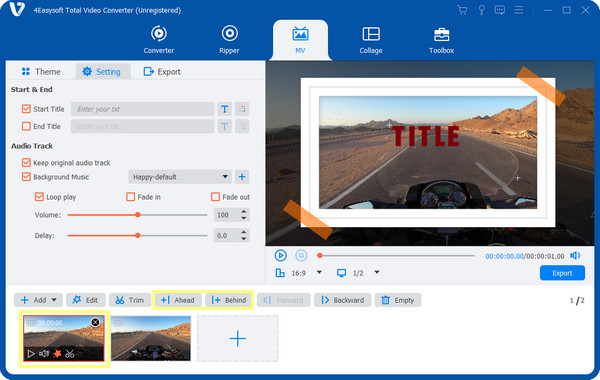
विधि 4: क्लिप के बीच ट्रांज़िशन जोड़ें
वीडियो को लंबा बनाने के लिए आमतौर पर ज़्यादा क्लिप और ट्रांज़िशन जोड़ना इस्तेमाल किया जाता है; ये दोनों हमेशा साथ-साथ आते हैं। सौभाग्य से, आप 4Easysoft Total Video Converter प्रोग्राम के साथ क्लिप के बीच ट्रांज़िशन जोड़ सकते हैं। चरण आसान हैं और ज़्यादा समय नहीं लेंगे; ट्रांज़िशन लागू करके वीडियो को लंबा बनाने का तरीका नीचे देखें।
स्टेप 1पर क्लिक करें एमवी ऊपर टैब पर क्लिक करें। फिर, क्लिक करें जोड़ना अपने वीडियो क्लिप जोड़ने के लिए बटन पर क्लिक करें। ऑर्डर की व्यवस्था करने के लिए, खींचना प्रत्येक को अपने माउस से चुनें। वैकल्पिक रूप से, आप क्लिक कर सकते हैं आगे या पीछे बटनों को अपने इच्छित स्थान पर रखें।
चरण दोउस वीडियो क्लिप पर क्लिक करें जिसे आप संपादित करना चाहते हैं, फिर क्लिक करें तारे के आकार का संपादित करें प्रभाव, फ़िल्टर, वॉटरमार्क आदि जोड़ने के लिए बटन पर क्लिक करें। ठीक है समाप्त होने पर बटन दबाएं.
चरण 3इसके बाद, पर जाएँ विषय अपने वीडियो को लंबा बनाने के लिए अपनी इच्छित थीम चुनने के लिए अनुभाग पर जाएँ। आप मुख्य इंटरफ़ेस के दाएँ भाग पर लागू किए गए ट्रांज़िशन का पूर्वावलोकन कर सकते हैं।
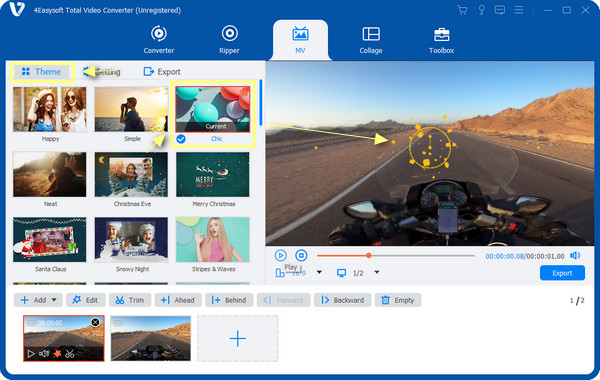
भाग 2: iMovie के माध्यम से iPhone पर वीडियो को कैसे लंबा करें
क्या होगा अगर आप अपने iPhone पर वीडियो को लंबा करना चाहते हैं? यह हिस्सा आपको समझ में आ गया! iOS डिवाइस के लिए, Apple द्वारा मुफ्त वीडियो संपादन सॉफ़्टवेयर प्रदान किया जाता है, जो iMovie है। यह एप्लिकेशन आपको वीडियो को लंबा या छोटा करने, अनुक्रम बदलने, वीडियो क्लिप को विभाजित करने और बहुत कुछ करने की अनुमति देता है। और आप जानते हैं कि क्या रोमांचक है? अब, अपने iPhone पर iMovie खोलें और निम्नलिखित चरणों का पालन करें।
1. iMovie के साथ वीडियो लूप करें
स्टेप 1एक बार जब आप खोलते हैं iMovie अपने iPhone पर, टैप करें प्रोजेक्ट बनाएं और चुनें चलचित्रवह वीडियो क्लिप जोड़ें जिसे आप संपादित करना चाहते हैं.
चरण दोसंपादन टूलबार में आयातित वीडियो क्लिप पर टैप करें, चुनें कैंची आइकन पर टैप करें और डुप्लिकेट अपनी स्क्रीन के दाईं ओर क्लिक करें। जब तक आप वीडियो को वांछित लंबाई तक नहीं बढ़ा लेते, तब तक दोहराते रहें।
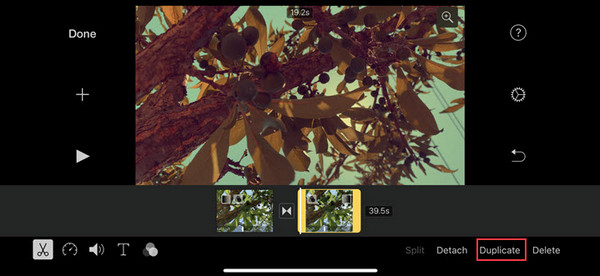
2. iMovie से वीडियो की गति धीमी करें
स्टेप 1अपनी फ़ाइल आयात करने के बाद, पर टैप करें गति का नियंत्रक बगल में आइकन कैंची आइकन पर क्लिक करें। यह खुल जाएगा स्पीड स्लाइडर जो आपको वीडियो की गति बढ़ाने या धीमा करने की अनुमति देता है।
चरण दोइसे खींचें डॉट की ओर कछुआ इसे धीमा करने के लिए, पर टैप करें। जोड़ना प्रभाव लागू करने के लिए.
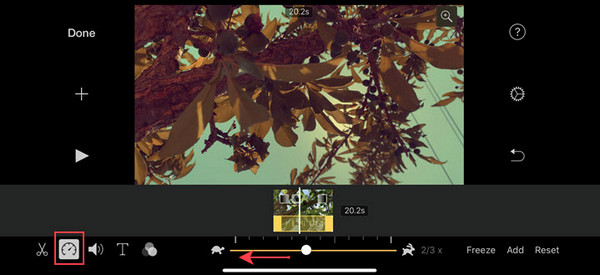
3. iMovie के साथ कई क्लिप जोड़ें
स्टेप 1मारो प्लस संपूर्ण वीडियो को लंबा बनाने के लिए कई चित्र या वीडियो जोड़ने हेतु अपनी स्क्रीन के बाईं ओर स्थित आइकन पर क्लिक करें।
चरण दोऐसा तब तक करते रहें जब तक कि आपको अपनी इच्छित वीडियो लंबाई न मिल जाए; आप जो भी वीडियो और चित्र जोड़ते हैं, उनमें से प्रत्येक को संपादित कर सकते हैं।
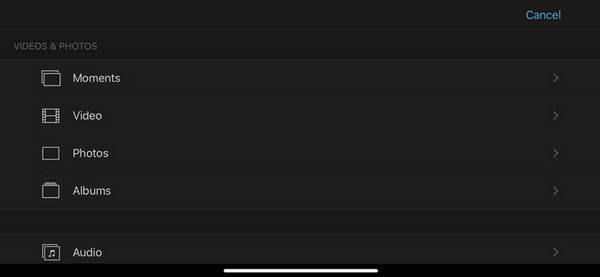
4. iMovie के साथ ट्रांज़िशन लागू करें
स्टेप 1एक बार अपनी इच्छित क्लिप जोड़ने के बाद, पर टैप करें अंतरिक्ष दो क्लिप के बीच में प्रभाव को चुनें। फिर, अपने वीडियो पर लागू करने के लिए कोई प्रभाव चुनें।
चरण दोचयन समाप्त होने पर, आप वीडियो को लंबा बनाने के लिए ट्रांज़िशन का समय सेट कर सकते हैं। ये सब करने के बाद, क्लिक करें हो गया अपने वीडियो को अपने iPhone के कैमरा रोल में सेव करने के लिए.
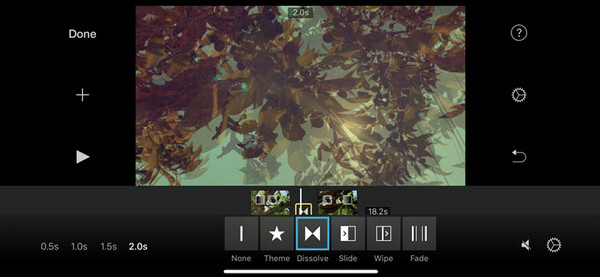
भाग 3: वीडियो को लंबा कैसे करें, इस बारे में अक्सर पूछे जाने वाले प्रश्न
-
अपने Android डिवाइस पर वीडियो को लंबा कैसे करें?
आप वीडियो को लंबा बनाने में मदद के लिए कई एप्लिकेशन डाउनलोड कर सकते हैं, जैसे इनशॉटएक बार जब आप इसे स्थापित कर लें, तो अपना वीडियो जोड़ें, फिर पर क्लिक करें रफ़्तार वहां, आप अपने वीडियो के लिए अपनी इच्छित गति का चयन कर सकते हैं।
-
क्या मैं अपने iPhone पर फ़ोटो ऐप पर सीधे वीडियो को लंबा कर सकता हूँ?
iPhone पर फ़ोटो ऐप एक संपादन फ़ंक्शन प्रदान करता है जो आपको फ़िल्टर जोड़ने और वीडियो ट्रिम करने में सक्षम बनाता है। आप फ़ोटो ऐप पर वीडियो को लंबा नहीं कर सकते। इसके बजाय, आप आरंभ और समाप्ति समय बदलने और अपने वीडियो को छोटा करने के लिए स्लाइडर का उपयोग कर सकते हैं।
-
मैं कैनवा में वीडियो को कैसे लंबा कर सकता हूँ?
अपने डिज़ाइन पर, उस वीडियो पर क्लिक करें जिसे आप संपादित करना चाहते हैं, फिर डुप्लिकेट चुनें। या, आप अपनी पसंदीदा वीडियो लंबाई पाने के लिए क्लिप के किनारों को खींच सकते हैं।
निष्कर्ष
बस इतना ही! आपने इस पोस्ट में वीडियो को लंबा बनाने का तरीका सीखा है। लूप प्ले लगाना, ट्रांज़िशन जोड़ना, कई क्लिप का इस्तेमाल करना और वीडियो को धीमा करना वीडियो की अवधि बढ़ाने के सबसे आसान तरीके हैं। और बेहतरीन सहायता प्रदान करना सबसे बढ़िया तरीका है। 4ईज़ीसॉफ्ट टोटल वीडियो कन्वर्टरआप प्रोग्राम के साथ सभी बताए गए तरीकों को अपना सकते हैं और शानदार गुणवत्ता के साथ इसका आनंद ले सकते हैं! तो, अपने वीडियो को संपादित करने और इस शक्तिशाली सॉफ़्टवेयर के साथ उन्हें और अधिक आकर्षक बनाने के लिए स्वतंत्र महसूस करें।
100% सुरक्षित
100% सुरक्षित


 के द्वारा प्रकाशित किया गया
के द्वारा प्रकाशित किया गया 